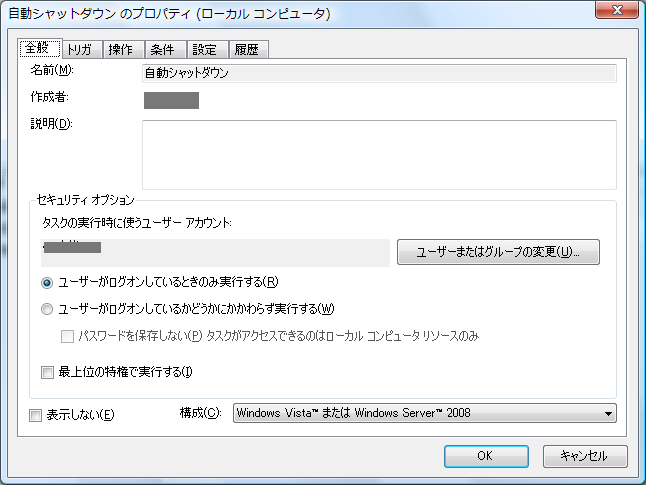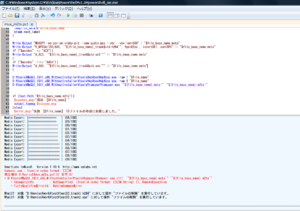OS標準機能のタスクスケジュールを使って自動で処理を実行する場合の説明です。
※Vista以降のOSを対象にしています。
例としてOSの自動シャットダウンの方法を解説します。
※タスクスケジューラを使えばすべてGUI操作で可能ですが、逆に何をすればよいのかがわかりにくいと思いますのでCLIでの方法を紹介します。
1.サービスの確認
①コマンドプロンプトを起動
②以下のコマンドでサービス名(Schedule)がRunning(開始)であることを確認します
sc query Schedule
2.タスクの登録
続けてコマンドプロンプト上で作業をします。
①以下のコマンドを実行します。
schtasks /Create /SC DAILY /TN 自動シャットダウン /TR "shutdown -s -f -t 10" /ST 12:00
※このタスクは、毎日お昼の12時にOSをシャットダウンします。シャットダウンメッセージが表示されてから10秒後にシャットダウンします。
②以下のコマンドでタスクが登録されていることを確認します。
schtasks /query /TN 自動シャットダウン
以上の操作を実行した画面です。
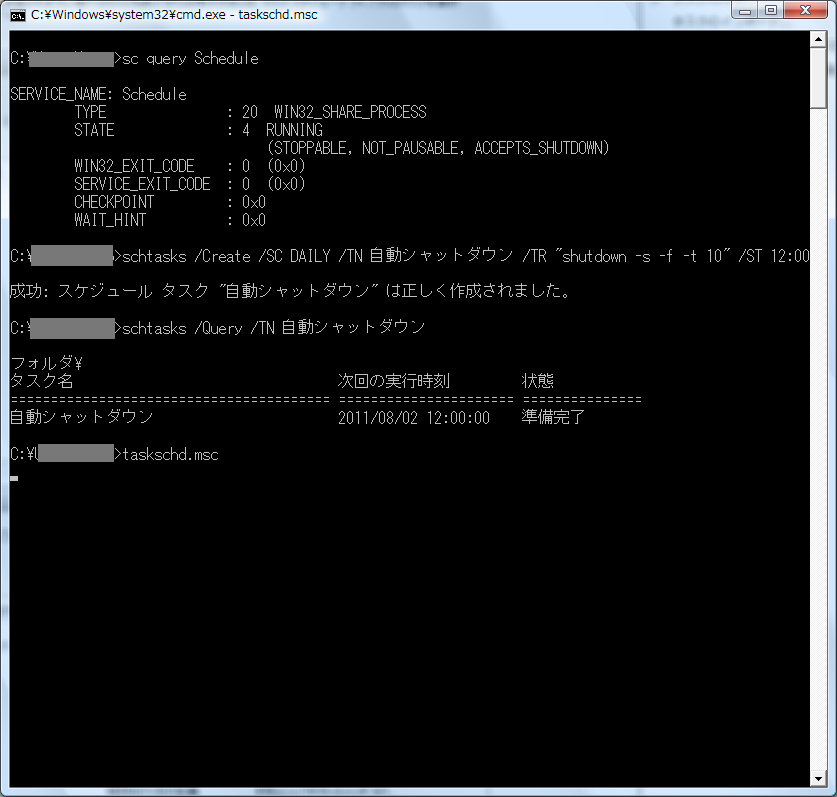
以上で終了ですが、細かいオプションの調整などはGUI操作のほうがやり易いと思いますので、3番を参考にしてください。
3.タスクスケジューラで確認(編集)
※必要であればプロパティを編集して微調整してください。
※この画面でタスクの無効化/有効化を変更できます。
①Taskschd.msc を実行しタスクスケジューラを起動します。
タスクスケジュールの管理画面が開きます。
②アクティブなタスク一覧から「自動シャットダウン」を選択し、マウスの左ボタンをダブルクリックします。
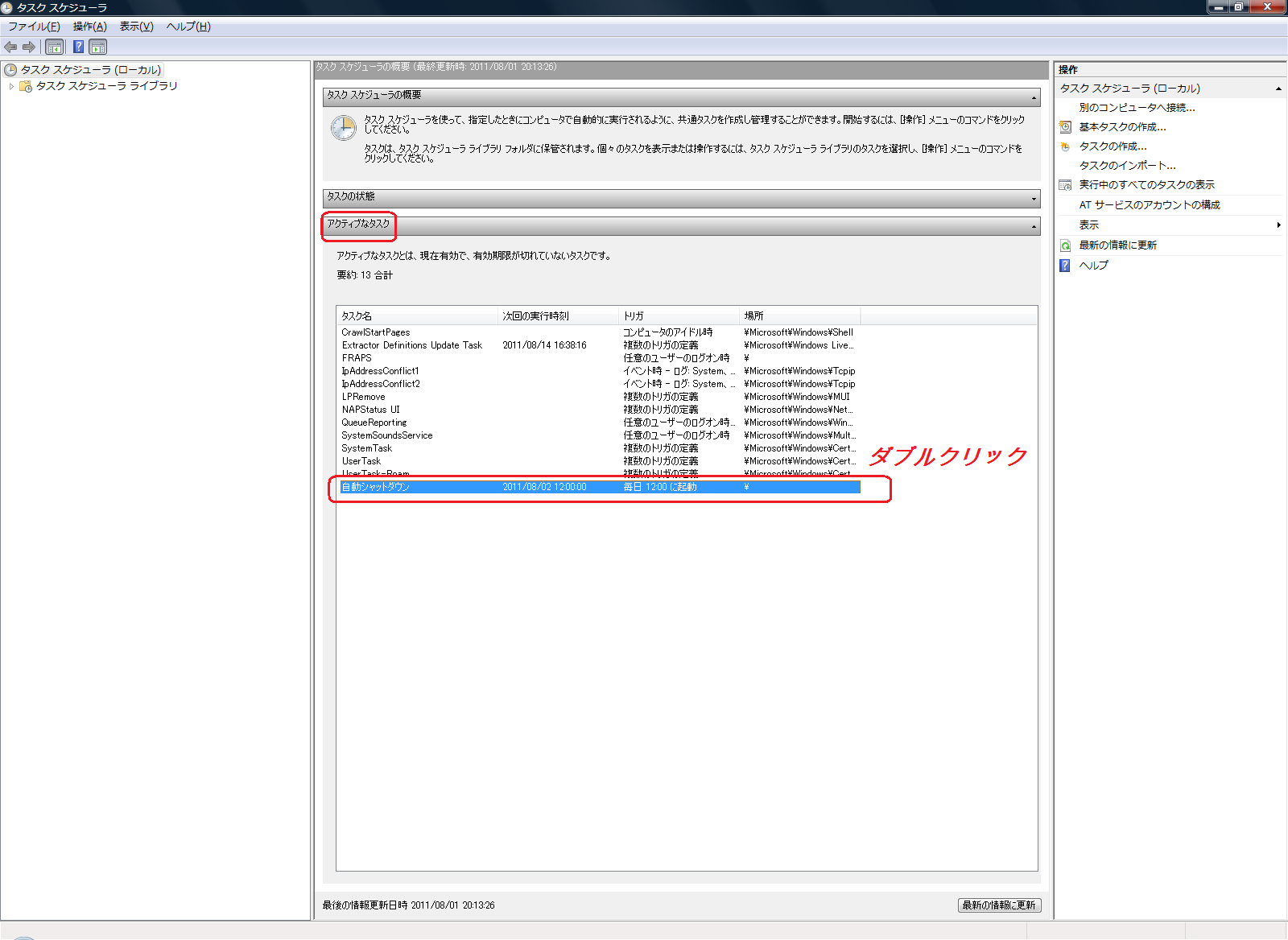
③画面右にある操作メニューから「プロパティ」を選択します。
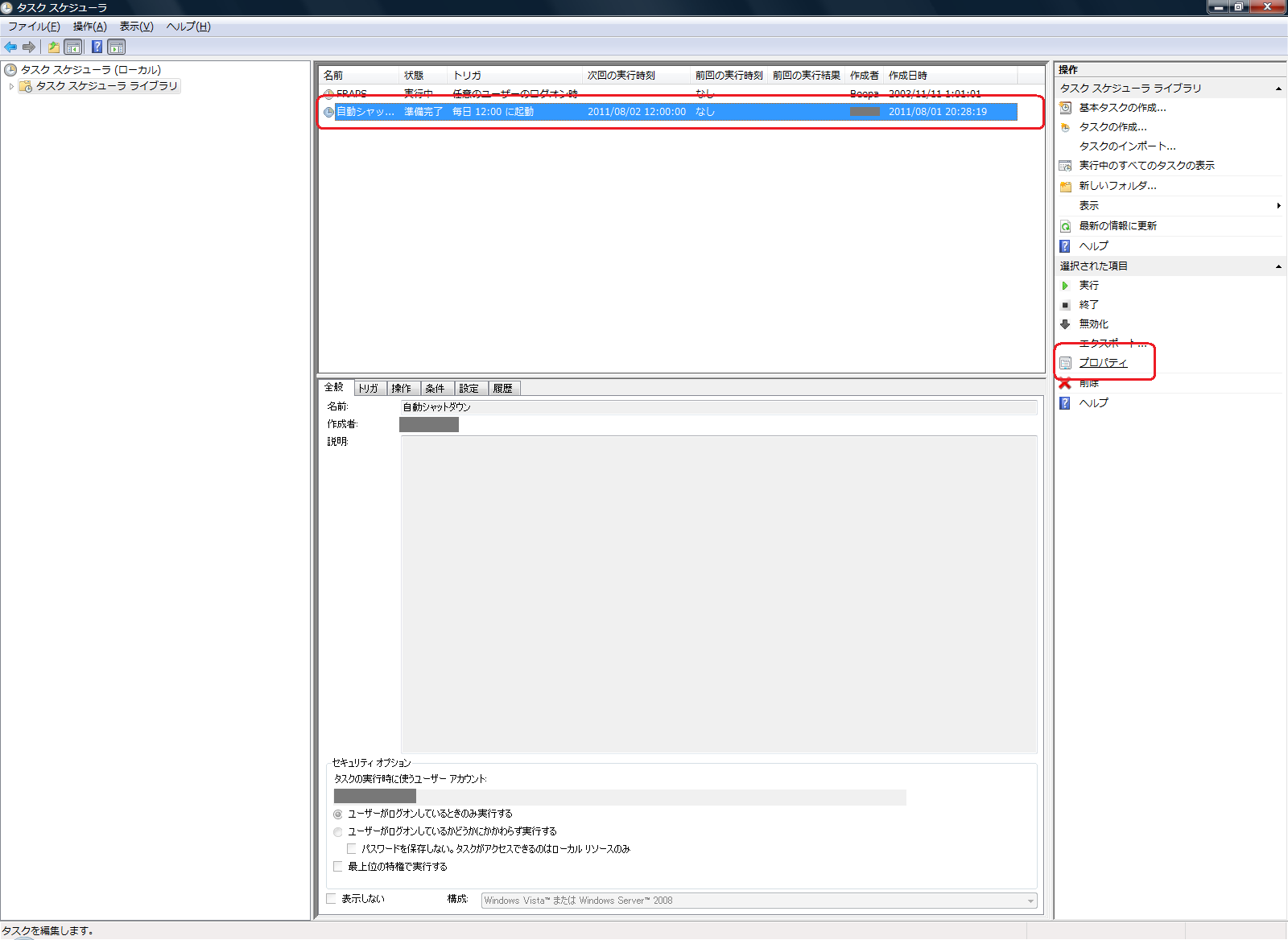
④編集したい箇所を選択して変更してください。
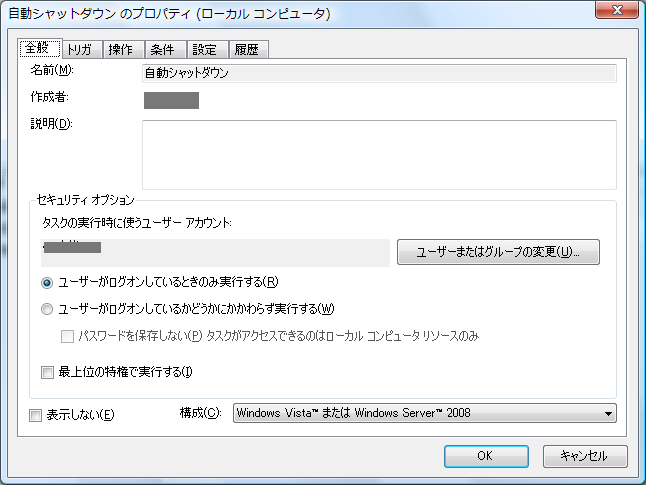
※トリガ、操作、条件などを変更すればタスクの実行のタイミングを変更できます。